使用windows远程连接kali的桌面 |
您所在的位置:网站首页 › win7如何设置远程桌面连接 › 使用windows远程连接kali的桌面 |
使用windows远程连接kali的桌面
|
使用windows远程连接kali的桌面
kali操作系统需要做的一些配置
安装xrdp
apt -y install xrdp
如下如图。可以安装的有4个版本,我选择的是第一个进行安装 这里看了其他博主的文章,也安装了tightvnc-java,但是我最后于我个人而言目前还不知道怎么使用,过程中没有使用到,看了大佬的注释,应该是要配合浏览器使用的,我没玩过……有知道的也可以在评论区留言,告诉下我这个菜鸡 大佬的博客,好了,继续往下看吧!!! 修改xrdp.ini这一个文件就好了,修改这个是为了防止远程连接过程中报错 vim /etc/xrdp/xrdp.ini将下图中框内的内容改为16就行,原本是32,修改完成后保存退出。
启动刚才安装的srdp服务 service xrdp start service xrdp-sesman start 启动VNC vncserver第一次会让设置远程登陆的密码,如果是纯数字的话,最短的要求是6位以上的密码,混合的我没试过。因为我不是第一次了,就不会有设置密码的这个步骤了,直接是下图这个样子。 以下是从上面讲的这位大佬这里抄过来的,可以看看 You will require a password to access your desktops. Password: #输入远程访问密码(纯数字需要6未以上,否则会提示太短了) Warning: password truncated to the length of 8. Verify: #重复输入远程访问密码 Would you like to enter a view-only password (y/n)? n #是否输入一个只能查看的密码,选择否 Warning: debian:1 is taken because of /tmp/.X1-lock Remove this file if there is no X server debian:1 New ‘X’ desktop is debian:2 Creating default startup script /home/laopi/.vnc/xstartup Starting applications specified in /home/laopi/.vnc/xstartup Log file is /home/laopi/.vnc/debian:2.log 到这里就可以使用Windows远程登陆了 Windows端远程登陆使用Windows自带的远程工具连接即可 使用win+R键,然后输入mstsc,点击确定,就可以打开Windows的远程连接工具,当然也可以用搜索的方式打开。 点击显示选项 session项选择vnc-any 然后再次输入IP地址 端口号根据自己的需要进行更改,要连接桌面1就使用5901,如果有多个也可以设置不同的端口号 密码就输入刚才在kali中设置的远程登陆密码(注意,不是某个用户的密码) 输入完成后如下图,然后点击OK即可远程连接成功 |
【本文地址】
今日新闻 |
推荐新闻 |
 由于我已经安装了,再次安装就会出现上面这个
由于我已经安装了,再次安装就会出现上面这个
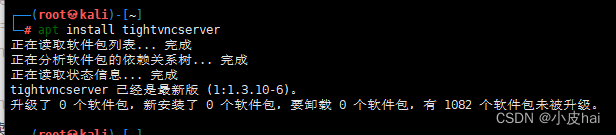 同样,我是安装了的,因为安装测试成功了才写的博客,也算是自己的心得吧,如果以上都没问题的话,请继续往下看~~~~~~~~
同样,我是安装了的,因为安装测试成功了才写的博客,也算是自己的心得吧,如果以上都没问题的话,请继续往下看~~~~~~~~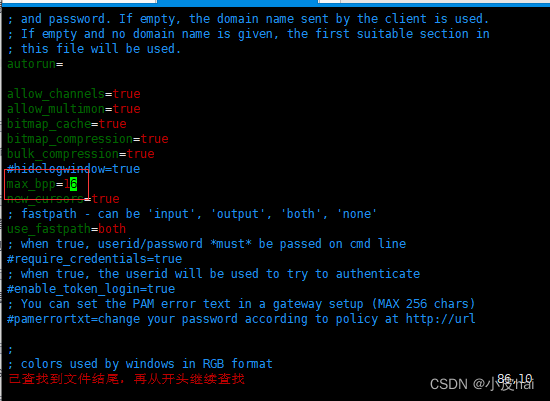
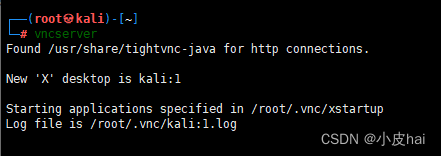
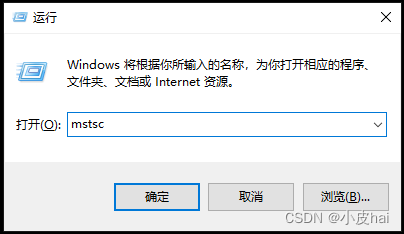
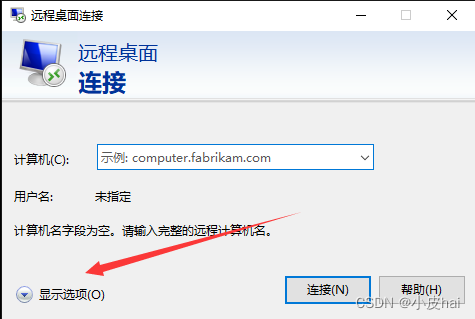 然后点击显示,将“选择远程会话的颜色深度©。”设置成增强色(16位),其实我个人是不知道点这个干嘛的。知道的也是欢迎讨论的。
然后点击显示,将“选择远程会话的颜色深度©。”设置成增强色(16位),其实我个人是不知道点这个干嘛的。知道的也是欢迎讨论的。 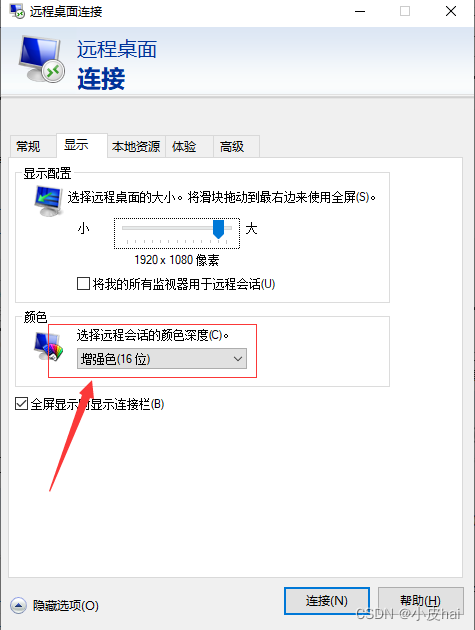 然后点回常规,输入kali的IP地址,点击连接,进行远程登陆。如果连接成功,则会出现下面这个图。
然后点回常规,输入kali的IP地址,点击连接,进行远程登陆。如果连接成功,则会出现下面这个图。 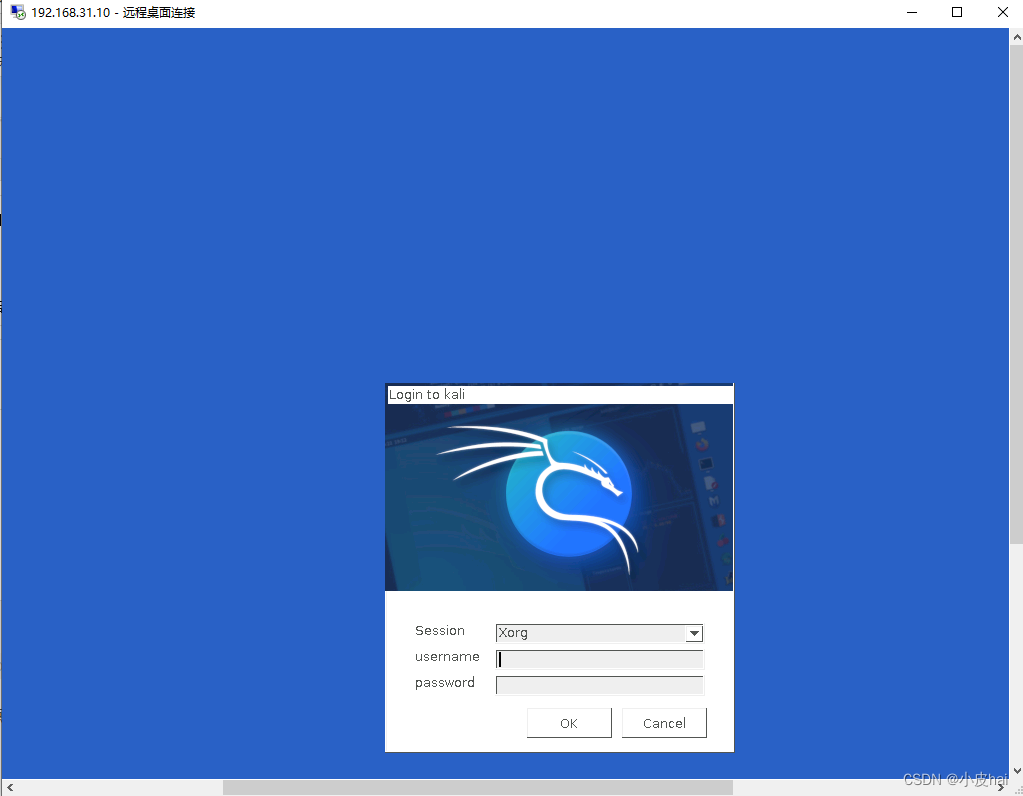 填写下main这部分信息
填写下main这部分信息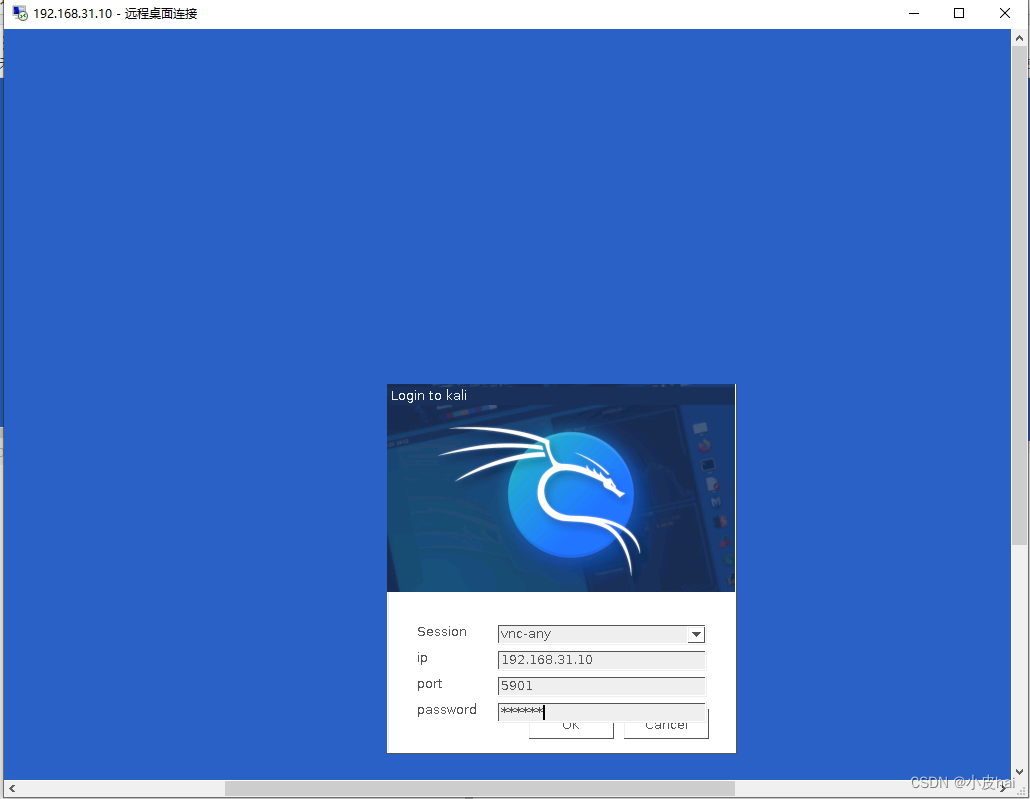 然后就远程登陆成功了。。。。。
然后就远程登陆成功了。。。。。 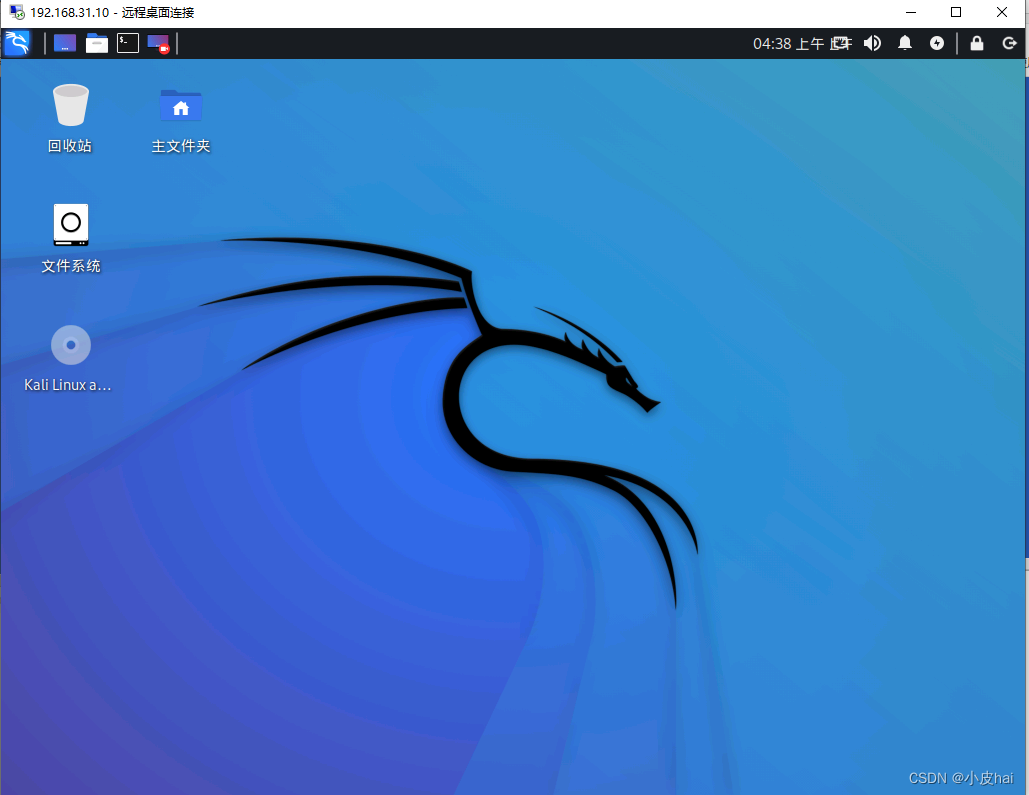 需要注意的是,当kali重启后,上面说的这些服务都会关闭,需要自己重启,或者配置自动重启,这个我虽然配了,就不多说了,因为配了。但是没完全配,我的还是需要在kali中启动VNC(使用vncserver这个命令)才可以远程连接成功,如果有需要的,就继续参考其他大佬的博客吧。有更好、更快的方法,有知道的小伙伴也可以告知我一下。欢迎大家一起讨论吧。我是菜鸡,知道能用就行,只配写学习记录。哈哈哈~~~~~~~~
需要注意的是,当kali重启后,上面说的这些服务都会关闭,需要自己重启,或者配置自动重启,这个我虽然配了,就不多说了,因为配了。但是没完全配,我的还是需要在kali中启动VNC(使用vncserver这个命令)才可以远程连接成功,如果有需要的,就继续参考其他大佬的博客吧。有更好、更快的方法,有知道的小伙伴也可以告知我一下。欢迎大家一起讨论吧。我是菜鸡,知道能用就行,只配写学习记录。哈哈哈~~~~~~~~